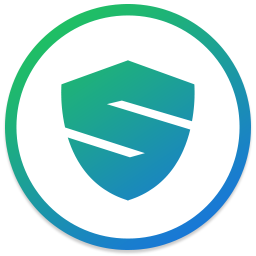小米盒子使用刷机精灵一键刷入乐视Letv UI教程
- 时间:2014-07-11 17:21
- 来源:下载吧
- 编辑:sheng
小米盒子使用刷机精灵一键刷入乐视Letv UI教程,大家平时都是用刷机精灵来耍手机的,不知道它还可以刷小米盒子吧。注意:目前只支持新小米盒子(需ROOT)才能刷乐视UI。现在小编给大家演示一下怎么用刷机精灵刷入乐视Letv UI教程。
小米盒子使用刷机精灵一键刷入乐视Letv UI教程:
11、先把小米盒子使用USB连接线链接电脑,打开刷机精灵,会自动识别您的小米盒子,在界面中有推荐ROM,点击下载即可
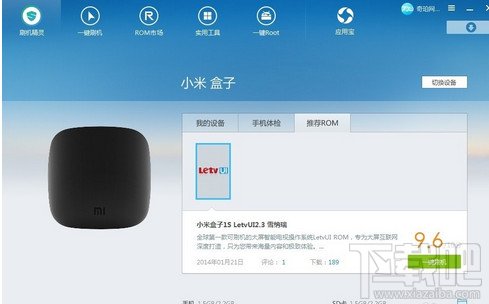
2、下载ROM完后,点击“一键刷机”可选择你需要备份的资料,然后点击“刷机”

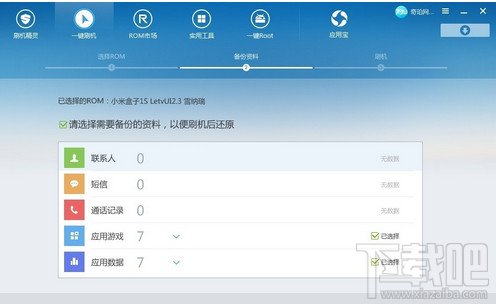
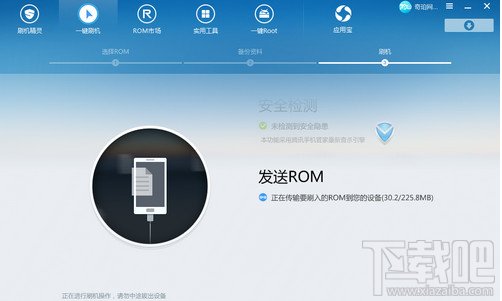


3、等待几分钟,刷机就完成了,这时小米盒子会自动重启,出现以下画面。等加载完就可以进入乐视(Letv UI)系统!


这就是小编给大家带来的小米盒子使用刷机精灵一键刷入乐视Letv UI教程步骤。
相关教程
- 刷机精灵能一键root吗?刷机精灵怎样root手机?
- 刷机精灵怎么root 刷机精灵root教程 三星 Galaxy Note7 ROOT
- 刷机精灵root卡住40%了 刷机精灵root卡住40怎么办?
- 手机刷机精灵root失败怎么办
- 刷机精灵移除root失败怎么办?刷机精灵去除root后怎么去掉授权管理?
- 刷机精灵root手机失败 刷机精灵root不了怎么办
- 刷机精灵root失败怎么办 刷机精灵root权限失败问题解决
- 刷机精灵一键root教程 root刷机精灵使用方法
- 什么是刷机精灵root
- 刷机精灵怎样解除root?刷机精灵怎么移除root
- 刷机精灵如何解除root?刷机精灵如何移除root
- 刷机精灵能解除root吗?刷机精灵解除root权限方法
最近更新
-
 淘宝怎么用微信支付
淘宝怎么用微信支付
淘宝微信支付怎么开通?9月5日淘宝公示与微信
- 2 手机上怎么查法定退休时间 09-13
- 3 怎么查自己的法定退休年龄 09-13
- 4 小红书宠物小伙伴怎么挖宝 09-04
- 5 小红书AI宠物怎么养 09-04
- 6 网易云音乐补偿7天会员怎么领 08-21
人气排行
-
 微信聊天记录删除了怎么恢复 微信重装后聊天记录不见了解决办法
微信聊天记录删除了怎么恢复 微信重装后聊天记录不见了解决办法
微信聊天记录删除了怎么恢复?微信重装后聊天记录不见了怎么办?
-
 安卓Android-X86 4.4安装教程 电脑安装安卓Android-X86教程
安卓Android-X86 4.4安装教程 电脑安装安卓Android-X86教程
安卓(Android)x86是安装在Intel/AMD等PC平台上的安卓系统,也就是
-
 微信抢红包神器2016教程
微信抢红包神器2016教程
2016年微信抢红包成了一项全民运动,不仅有好友发的红包,还有摇
-
 iPhone6/iPhone6 plus无法连接app store详细解决办法步骤 iPhone苹果手机连不上app store
iPhone6/iPhone6 plus无法连接app store详细解决办法步骤 iPhone苹果手机连不上app store
iPhone6/iPhone6plus无法连接appstore详细解决办法步骤。iPhone6
-
 苹果6iphone6/6 plus 不能下载APP软件解决方法
苹果6iphone6/6 plus 不能下载APP软件解决方法
苹果6(iPhone6、iPhone6Plus)近来经常发生无法连接到APPStore或
-
 微信公众平台 微信公众平台登录
微信公众平台 微信公众平台登录
微信公众平台,是腾讯公司在微信的基础上新增的功能模块,有消息
-
 微信封杀抢红包神器破解教程
微信封杀抢红包神器破解教程
微信抢红包神器大行其道,大家抢红包抢的自然是不亦乐乎。现在微
-
 iPhone6/iPhone6 plus/iPhone6s/iPhone6s plus苹果手机怎么设置自定义铃声
iPhone6/iPhone6 plus/iPhone6s/iPhone6s plus苹果手机怎么设置自定义铃声
iPhone6/iPhone6plus怎么设置自定义铃声。针对iPhone6、iPhone6p
-
 手机CPU天梯图 2017年11月手机CPU天梯图/性能排行榜
手机CPU天梯图 2017年11月手机CPU天梯图/性能排行榜
下载吧小编为大家更新的手机CPU天梯图(更新到2017年11月)。现在
-
 手机号码被标记怎么取消 手机号码被恶意标记申诉教程
手机号码被标记怎么取消 手机号码被恶意标记申诉教程
假如你的号码不小心被360手机卫士、腾讯手机管家、LBE安全大师、